Линейные распределения для одновариантных вопросов

Одновариантные вопросы являются основным ресурсом анализа при помощи SPSS. Практически все функции, реализованные в данном программном пакете, предназначены для работы только с одновариантными переменными. Анализ многовариантных переменных производится методом выделения каждого варианта ответа в отдельную одновариантную переменную и последующей работы уже с набором одновариантных переменных… Читать ещё >
Линейные распределения для одновариантных вопросов (реферат, курсовая, диплом, контрольная)
Одновариантные вопросы являются основным ресурсом анализа при помощи SPSS. Практически все функции, реализованные в данном программном пакете, предназначены для работы только с одновариантными переменными. Анализ многовариантных переменных производится методом выделения каждого варианта ответа в отдельную одновариантную переменную и последующей работы уже с набором одновариантных переменных. Существуют табличные и графические способы построения линейных распределений по одновариантным вопросам. Ниже представлен способ, наиболее распространенный в маркетинговых исследованиях. Рассмотрим линейное распределение респондентов по возрастному признаку. Для этого предположим, что у нас есть файл данных, содержащий одновариантную переменную q4 (Возраст), имеющую порядковую шкалу, с четырьмя возможными вариантами ответа:
- 1. от 16 до 18 лет;
- 2. от 19 до 35 лет;
- 3. от 36 до 60 лет;
- 4. старше 60 лет.
Вызов диалогового окна для построения линейных распределений (также называемых частотами) осуществляется при помощи меню Analyze > Descriptive Statistics > Frequencies (рис. 2.1). В открывшемся окне в левом списке содержатся все доступные переменные, по которым можно построить линейные распределения. При помощи мыши перетащите нужные одновариантные переменные в правый список (в нашем случае — q4). При этом для анализа можно указать сразу несколько переменных.
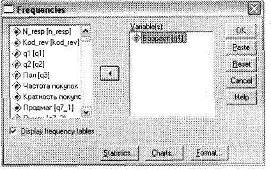
Рис. 2.1. Диалоговое окно Frequencies с выбранной для анализа переменной Возраст
В диалоговом окне Statistics, вызываемом при помощи одноименной кнопки, можно указать, какие описательные статистики, кроме относительных и абсолютных значений, необходимо рассчитать (рис. 2.2). Например, рассчитаем моду (наиболее часто встречающееся значение), выбрав соответствующий параметр. Кроме этой статистики, SPSS позволяет рассчитать другие полезные величины:
¦ среднее арифметическое для интервальных переменных (Mean);
¦ минимальное и максимальное значения (Minimum и Maximum), — а также разбить значения переменной на квартили или другие процентили (область PercentiLe Values) и т. д.
Однако большинство представленных в этом диалоговом окне статистик подходит только для переменных, имеющих интервальный тип шкалы. Закрыв диалоговое окно Statistics посредством щелчка на кнопке Continue, вы вновь попадете в основное окно Frequencies.
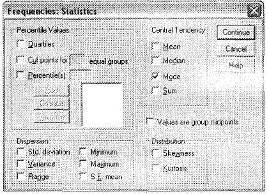
Рис. 2.2. Диалоговое окно Statistics
Необходимо сказать несколько слов относительно основных описательных статистик, показанных на рис. 2.2. Пожалуй, наиболее популярными характеристиками, используемыми для описания переменных, являются показатели группы Central Tendency (центральная тенденция): среднее арифметическое (Mean); медиана, или половина значений отрезка (Median); мода, или наиболее часто встречающееся значение (Mode); а также сумма (Sum). Имейте в виду, что данные показатели применяются неодинаково к переменным с различным типом шкалы (табл. 2.3).
Таблица 2.3. Наиболее релевантные показатели центральной тенденции для переменных с различным типом шкалы.
Тип шкалы. | Наиболее релевантная характеристика. | Другие релевантные характеристики. |
Интервальная. | Среднее арифметическое. | Средневзвешенное, мода. |
Порядковая. | Средневзвешенное. | Мода. |
Номинальная. | Мода. | ; |
Из представленной таблицы видно, что наиболее релевантной описательной статистикой, характеризующей переменные с интервальной шкалой, является среднее арифметическое (Mean). Для переменных с порядковой шкалой данный показатель неприменим, так как он рассчитывается исходя из значений переменной (кодов вариантов ответа), а не самих значений интервалов.
Например, если рассчитать простое среднее по переменной Возраст (в которой возрастные группы закодированы цифрами от 1 до 4), получится 250,5 (см. рис. 2.6). Данное значение не несет в себе практически значимой нагрузки. Если же мы вместо этого рассчитаем средневзвешенное значение данной переменной по нижеприведенной формуле, мы получим реальный средний возраст респондентов: 43 года (43 — (408 Ч 48 + 321 Ч 27 + 207 Ч68 + 66 Ч 17) / (408 + 321 + 207 + 66)).

где — средневзвешенное значение; n — количество интервалов (вариантов ответа) в порядковой переменной; — частота появления i-го варианта ответа; — среднее арифметическое значение i-ro интервала.
Средняя тенденция переменных с номинальной шкалой не может быть оценена никак, кроме моды, — то есть для таких переменных можно определить только наиболее многочисленную группу. Например, по переменной Пол можно сказать, что в данном случае мужчины составляют три четверти всей выборочной совокупности респондентов.
В табл. 2.2 также видно, что интервальные переменные — наиболее гибкие относительно применения показателей центральной тенденции. Для них можно рассчитать все три рассматриваемые статистики: среднее арифметическое, средневзвешенное и моду. Порядковые переменные находятся на втором месте: с ними могут использоваться только средневзвешенное и мода. И наконец, номинальные переменные являются наименее гибкими: к ним может эффективно применяться только мода.
Теперь мы вновь возвращаемся к диалоговому окну Frequencies. Кнопка Charts вызывает одноименное диалоговое окно, которое позволяет помимо таблиц вывести диаграммы по выбранным переменным (рис. 2.3). По умолчанию SPSS не выводит диаграмм. Давайте построим круговую диаграмму (сектограмму), выбрав параметр Pie charts и указав в области Chart Values на необходимость отобразить на диаграмме не абсолютные (установлено по умолчанию), а относительные значения (Percentages). Выполнив это, закройте диалоговое окно Charts.
С помощью кнопки Format в главном диалоговом окне линейных распределений Frequencies можно указать, каким способом следует сортировать результаты в частотных таблицах (рис. 2.4). Это можно сделать, выбрав соответствующий параметр в области Order by. При этом возможной альтернативой будет сортировка кодов вариантов ответа (в нашем случае — кодировок возрастных групп):
¦ по возрастанию: от 1 (16−18 лет) до 4 (старше 60 лет);
¦ по убыванию: от 4 до 1;
¦ по количеству респондентов, выбравших каждый из рассматриваемых вариантов ответа (в нашем случае — по численности четырех рассматриваемых возрастных групп).
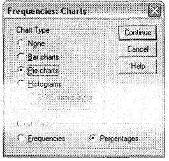
Рис. 2.3. Диалоговое окно Charts
Для иллюстрации нашего примера выберем сортировку по численности возрастных групп по убыванию Descending counts и закроем диалоговое окно Format, щелкнув на кнопке Continue.
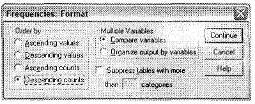
Рис. 2.4. Диалоговое окно Format
После щелчка на кнопке ОК в главном диалоговом окне Frequencies откроется окно SPSS Viewer, в котором будут представлены частотные таблицы, а также другая информация, указанная нами на подготовительном этапе.
В таблице Statistics (рис. 2.5) отражаются общие параметры линейного распределения. Здесь представлены:
¦ количество респондентов, ответивших на вопрос Возраст (строка Valid), — 1002 человека;
¦ количество анкет, в которых на данный вопрос не было получено ответа (строка Missing), — 1 человек;
¦ мода (строка Mode), то есть наиболее многочисленная возрастная группа респондентов (в нашем случае вариант 3: лица от 36 до 60 лет).
Следующая таблица, озаглавленная меткой анализируемой переменной (Возраст), отражает количество респондентов, которые указали тот или иной вариант ответа (столбец 2, Frequency), отсортированный по убыванию (рис. 2.6). Также в этой таблице представлен процент лиц, указавших данные варианты ответа от общего числа респондентов (столбец 3, Percent) и от числа ответивших на анализируемый вопрос Возраст (столбец 4, Valid Percent). Последний столбец 5 (Cumulative Percent).
отражает кумулятивные проценты (то есть вклад каждого варианта ответа в общую сумму). Так же как и в таблице Statistics, здесь указано общее количество ответивших (строка Valid Total) и не ответивших (строка Missing System) на данный вопрос, а также общее количество респондентов (строка Total, в нашем случае 1003).
Statistics.
N. | Valid. | |
Missing. | ||
Mode. |
Рис. 2.5. Таблица Statistics
Возраст.
Frequency. | Percent. | Valid Percent. | Cumulative. Percent. | ||
Valid. | 36−60 лет. | 40,7. | 40,7. | 40,7. | |
19−35 лет. | 32,0. | 32,0. | 72,8. | ||
Старше 60 лет. | 20,6. | 20,7. | 93,4. | ||
16−18 лет. | 6,6. | 6,6. | 100,0. | ||
Total. | 99,9. | 100,0. | |||
Missing. | System. | 1. | |||
Total. | 100,0. |
Рис. 2.6. Таблица Возраст
На подготовительном этапе анализа мы указали на необходимость построения сектограммы по рассматриваемой переменной. Она представлена в результатах линейных распределений после таблицы Возраст (рис. 2.7). Несмотря на то, что мы прямо указали SPSS вывести на диаграмме проценты каждой возрастной группы, программа проигнорировала это указание: в построенной сектограмме указаны только названия категорий.
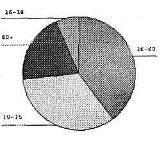
Рис. 2.7. Диаграмма Возраст
К сожалению, графическая подсистема SPSS весьма слаба и не выдерживает сравнения со средствами Microsoft Office. Поэтому рекомендуем пользоваться ею, только когда это действительно оправдано (например, в дисперсионном анализе). Во всех остальных случаях предпочтительнее копировать выводимые таблицы в Microsoft Excel и уже там строить по полученным данным диаграммы.
В рассматриваемом случае, чтобы исправить ситуацию и вывести проценты, дважды щелкните мышью по диаграмме Возраст в окне SPSS Viewer. Откроется специальное окно SPSS Chart Editor, предназначенное для редактирования простых диаграмм (simple charts)1. В нем выберите меню Chart > Options. Откроется диалоговое окно Pie Options, в котором следует указать параметр Percents в области Labels (рис. 2.8). Далее щелкните на кнопке ОК и закройте окно SPSS Chart Editor. В окне SPSS Viewer к построенной диаграмме будут добавлены проценты каждой возрастной группы.
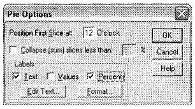
Рис. 2.8. Диалоговое окно Pie Options
Существует еще один способ построения диаграмм по линейным распределениям. Он применяется в случае, если вы уже построили частотную таблицу, но не указали на подготовительном этапе на необходимость вывести диаграмму. В такой ситуации следует дважды щелкнуть мышью на данной таблице в окне SPSS Viewer, a затем выделить тот ее столбец, по которому необходимо построить диаграмму. Например, выделите столбец Valid Percent (значения во всех четырех строках, обозначающих варианты ответа на вопрос Возраст). Затем щелкните правой кнопкой мыши и в открывшемся контекстном меню выберите пункт Create Graph > Pie для построения сектограммы по долям каждой возрастной группы. В результате после частотной таблицы будет выведена соответствующая круговая диаграмма.
В разделе 1.2 было показано, как рассчитывается статистическая ошибка для величин, выраженных в процентах. Теперь, после того как мы изучили линейные распределения и основные описательные статистики, можно рассмотреть формулу для расчета статистической ошибки значений, выраженных в абсолютных величинах (например, средние значения). Напомним, что статистическая ошибка для данной категории величин рассчитывается для каждой из них в отдельности.
В качестве примера рассмотрим линейное распределение оценок на вопрос Оцените, пожалуйста, качество сухих строительных смесей марки X по пятибалльной шкале: от 1 (очень плохо) до 5 (отлично). При этом в диалоговом окне Statistics (см. рис. 2.2) необходимо выбрать параметры: Mean (среднее арифметическое) и Variance (дисперсия). После окончания расчетов в окне SPSS Viewer будет выведена следующая таблица (рис. 2.9).
Statistics.
N. | Valid. | |
Missing. | ||
Mean. | 3,89. | |
Variance. | 634. |
Рис. 2.9. Таблица Statistics
Формула для расчета статистической ошибки величин, выраженных в абсолютных показателях, имеет следующий вид:

где z — статистическая константа для выбранного доверительного уровня (см. табл. 1.1); — дисперсия (строка Variance в таблице Statistics на рис. 2.9); n — размер выборки для данного вопроса (строка Valid в таблице Statistics на рис. 2.9).
Таким образом, для нашего случая и стандартного для маркетинговых исследований доверительного уровня в 95% статистическая ошибка выборки будет равна:
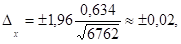
то есть средняя оценка качества ССС варьируется в пределах от 3,87 балла (3,89 —0,02) до 3,91 (3,89+ 0,02).